Controllare lo spazio di archiviazione
Per creare un PDF, utilizzare la funzione “Stampa” in fondo alla pagina.
Per Server Cloud, VPS, Server Dedicati e Server dedicati in offerta speciale
In questo articolo ti spieghiamo come verificare lo spazio libero e quello utilizzato su un disco rigido o un'unità SSD.
Linux
Per visualizzare lo spazio libero dell'intero file system, immetti il seguente comando:
root@localhost:~# df -h
Per visualizzare lo spazio utilizzato dell'intero file system, utilizza il seguente comando:
root@localhost:~# du -sh /
Usa il seguente comando per visualizzare le dimensioni delle sottodirectory del corrente percorso:
root@localhost:~# du -shx ./* | sort -h
Microsoft Windows
Apri Esplora file dalla barra delle applicazioni.
Sulla sinistra della finestra, seleziona QuestoPC.

Lo spazio di archiviazione disponibile/occupato viene visualizzato nell'area Dispositivi e unità.
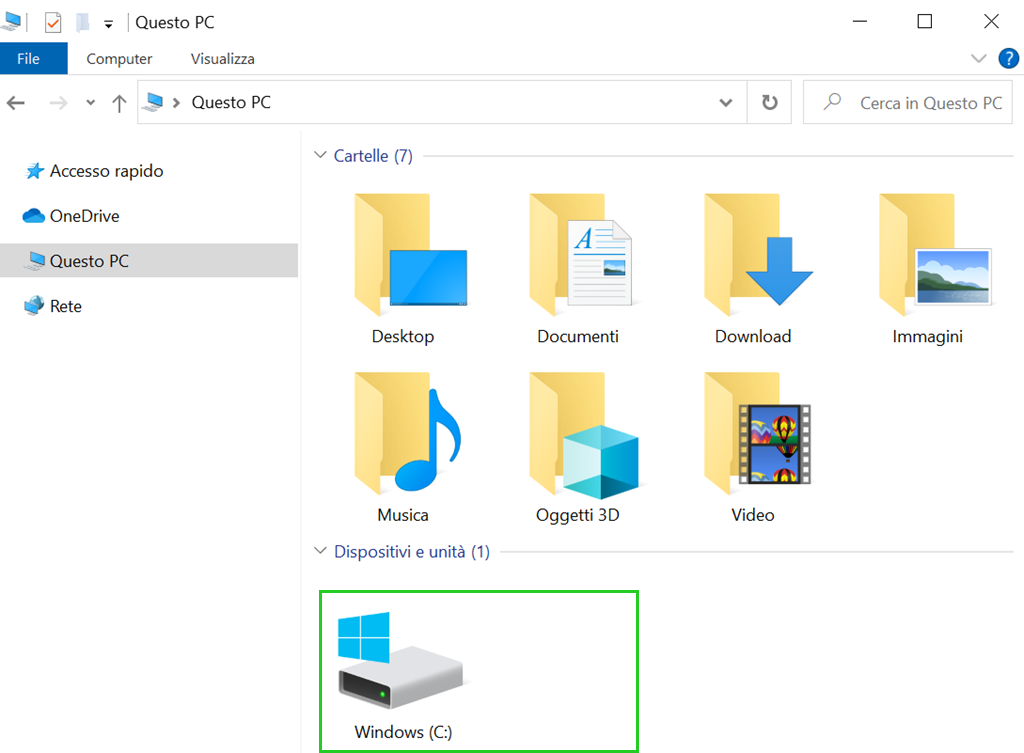
Plesk
Per controllare l'utilizzo dello spazio su disco tramite Plesk, è necessaria l'estensione Diskspace Usage Viewer.
Installare Diskspace Usage Viewer
Per installare Diskspace Usage Viewer, procedi come segue:
Accedi a Plesk.
Clicca su Estensioni nella barra di navigazione a sinistra.
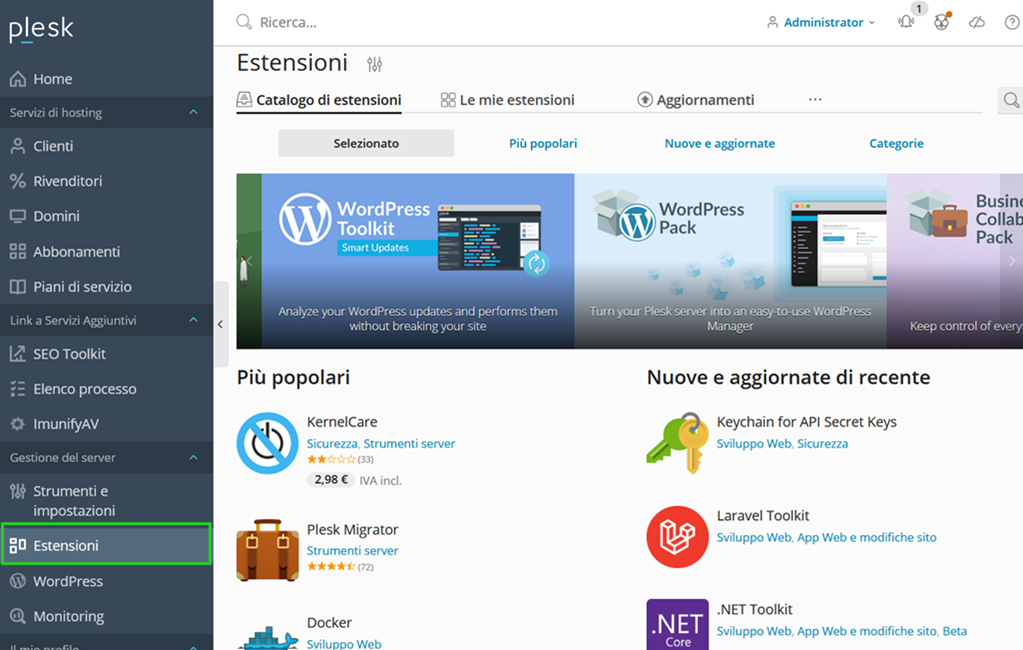
Digita Diskspace Usage Viewer nella barra di ricerca in alto a destra (simbolo della lente).
Per installare Diskspace Usage Viewer, clicca sul simbolo della freccia (Ottienila gratis).
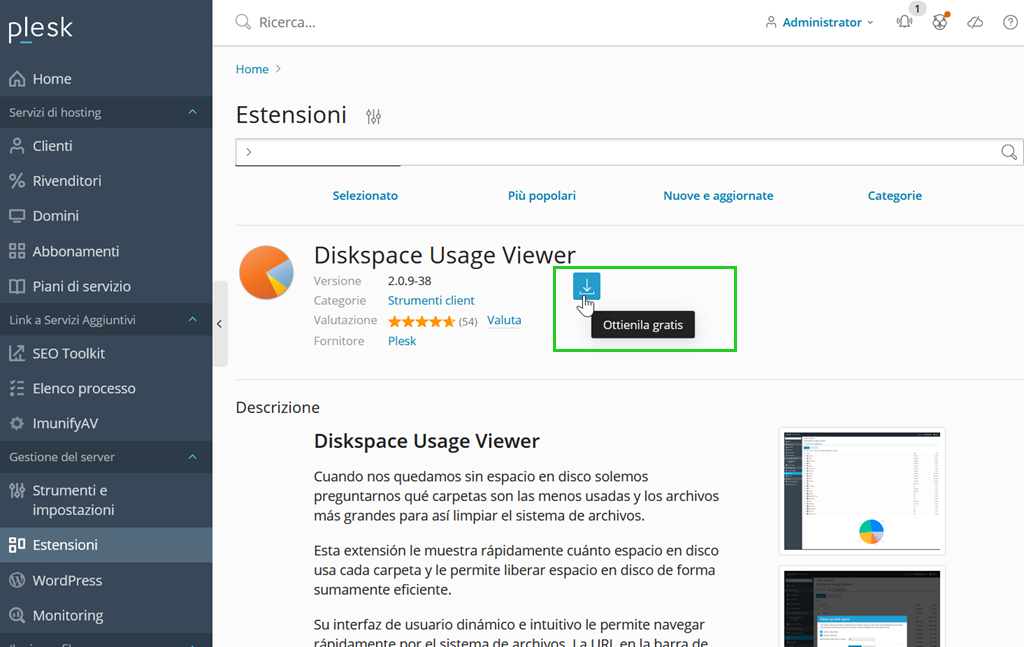
Diskspace Usage Viewer viene installato.
Mostra lo spazio occupato
Clicca su Estensioni > Le mie estensioni. Apri Disk Space Usage Viewers. Qui vengono visualizzate le directory esistenti e il rispettivo spazio su disco attualmente utilizzato.